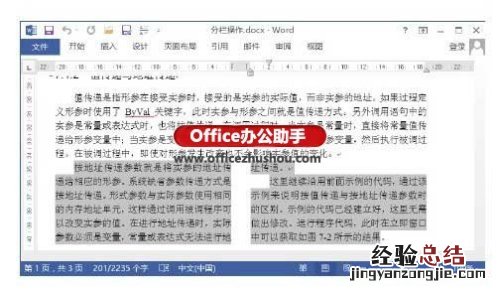
Word文档中段落各占一栏具体的操作方法
1、启动Word,打开文档 。该文档中有2段文字分成2栏,如图1所示 。此时可以看到,分栏的2段文字在栏中依次排列,第一段的部分内容和第二段在同一个栏中 。
图1 将2个段落分成2栏
2、将插入点光标放置到第二段的开始 。在“页面布局”选项卡中单击“页面设置”组中的“插入分页符和分节符”按钮,在打开的下拉列表中选择“分栏符”选项,如图2所示 。此时,分栏的2段文字被分别放置在2个分栏中,如图3所示 。
【Word文档中段落各占一栏具体的操作方法】
图2 选择“分栏符”选项
图3 2段文字被分别放置在2个分栏中
经验总结扩展阅读
-
夏天空调开睡眠模式省电还是费电 空调开睡眠模式开多少度
-
-
-
真正的失败就是放弃 人生就像是一场拔河比赛,每个人都在与困难博弈
-
闺蜜|女人对你动了心,这五个证据最明显,大胆一点,她就是你的人
-
-
-
对于有了一定的年纪 不管怎么说,一份好的感情,那始终都值得期待
-
-
01时间从未会为谁而停留过 人这辈子很短,短到自己还没来得及尽孝,想一想就很难过
-
使用LabVIEW实现基于pytorch的DeepLabv3图像语义分割
-
苹果电脑开机密码忘记了怎么解决 苹果笔记本忘记开机密码的解决方法
-
新生儿半夜睡不着,白天睡不醒,8个步骤让昼夜节律不混乱
-
-
婆婆|婆婆做手术,我从娘家借来六万,婆婆出院后跟亲戚说的话,我傻了
-
-
-
-
-
发型成都有没有教设计发型原理的培训学校?哪些美发学校比较不错?